Если просто вставить видеокарту в разъем на материнской плате и запустить ПК, то она выведет изображение. Конечно, вы не сможете полноценно использовать графический ускоритель без установки драйвера, компьютер даже нельзя будет перевести в спящий режим, но картинка будет.
Но если вы собрали риг для добычи криптовалюты, то установка драйвера жизненно необходима, иначе оборудование будет зависать.
Для достижения высокой производительности при добычи криптовалют необходимо использовать самые производительные драйвера, а также правильно конфигурировать операционную систему.
«Красные» имеют больше проблем с настройкой рига, чем майнеры использующие продукцию компании Nvidia. Но, зато графические адаптеры компании AMD стоят дешевле, чем устройства того же уровня их конкурентов.
Обычно наибольшее количество проблем возникает при установке драйвера AMD и последующей его настройке для майнинга.
Содержание
Драйвер от AMD для майнинга
Драйвера АМД для майнинга можно скачать на официальном сайте этой компании. Самые свежие пакеты для инсталляции доступны по адресу:
https://support.amd.com/ru-ru/download
Перед скачиванием необходимо выбрать версию, соответствующую установленной операционной системе. При этом также нужно обращать внимание на ее разрядность (майнинг, доступен только на 64 разрядных версиях системы, поэтому нужно выбирать соответствующие драйвера).
В 2017 году была выпущена специальная версия драйвера АМД Кримсон, предназначенная для майнинга, которую можно скачать по адресу:
Она не требует дополнительной настройки и позволяет производить майнинг сразу после установки, что довольно удобно. Данная версия драйвера актуальна и в 2022 году, но многие майнеры предпочитают устанавливать Win10-64Bit-Radeon-Software-Adrenalin-2019-Edition-19.8.2-Aug26, или другие версии прошлого года выпуска. Если вы используете последние версии утилит Claymore’s Miner и Phoenix Miner, то установив августовские драйвера прошлого года, сможете получить максимальный хешрейт не перепрошивая BIOS видеокарт AMD. Но если у вас стоит Win10-64Bit-Crimson-ReLive-Beta-Blockchain, то модификация таймингов на лету не будет работать (по крайней мере в Phoenix Miner). Поэтому лучше установить рекомендованную версию драйвера. Ссылка на загрузку: https://www.amd.com/en/support/kb/release-notes/rn-rad-win-19-8-2.
Важно! При использовании новых видеокарт AMD серий ХТ и Navi необходимо учитывать, что драйвера выпуска Adrenalin 2020 Edition еще очень «сырые». Для Windows 8 отдельных драйверов не выпускается, вообще, можете использовать драйвера семерки, но нет особого смысла возится с данной OS.
При использовании оборудования от фирмы АМД рекомендуется установить Windows 7 или 10.
Как правильно установить драйвер при сборке фермы

Если вы ставите драйвер на чистую операционную систему, то просто скачайте его и запустите установку, дальше программа все сделает сама. Если у вас уже были установлены более старые версии AMD Radeon драйвера для майнинга необходимо полностью удалить старые драйвера.
Для этого лучше использовать штатную утилиту AMDCleanupUtility.exe для очистки системы. Простая деинсталляция через операционную систему не полностью удаляет все файлы, поэтому впоследствии при майнинге могут возникать сбои.
- После деинсталляции необходимо произвести перезагрузку и запустить установочный файл драйверов АМД. При этом нужно будет выбрать место, куда разархивируют новые драйвера (по умолчанию это папка C:\AMD), а затем пройти стандартную процедуру инсталляции.
- Если вы не деинсталлировали до этого драйвера, то необходимо выбрать выборочную установку, а в следующем окне выбрать пункт «Чистая установка». Набор устанавливаемых компонентов можно не менять. Самым главным из всех компонентов является драйвер дисплея AMD, его установка является обязательной.
Но если вы не уверенны, что справитесь с этой задачей, лучше просто удалите старый драйвер и поставьте новую версию. По завершении обязательно пропатчите драйвер с помощью утилиты atikmdag-patcher. Иначе могут возникнуть сбои при запуске рига.
В зависимости от устанавливаемой версии драйвера и операционной системы процедура установки имеет небольшие отличия. Как правило, после установки драйверов необходимо перезагрузить компьютер, после чего правильность установки драйверов можно проверить в диспетчере устройств.
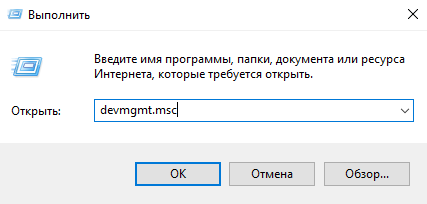
Для этого проще всего нажать комбинацию клавиш «Win+R» на клавиатуре и в открывшемся окне ввести команду «devmgmt.msc». В окне диспетчера устройств необходимо дважды кликнуть на «Видеоадаптеры». В раскрывшемся списке будут показаны все установленные в системе видеокарты. На них не должно быть восклицательных знаков и информации об ошибках. Версию установленного драйвера можно проверить, дважды кликнув на конкретный видеоадаптер и выбрав вкладку «Драйвер». Здесь можно просмотреть дату разработки установленного драйвера и его версию.
- После установки последних версий драйверов AMD необходимо произвести их настройку для майнинга, включив режим вычислений. Для этого можно воспользоваться утилитой AMD Radeon Settings, встроенной в драйвера, которая, как правило, прописывается в автозапуск. Если по какой либо причине она автоматически не загружается, ее можно запустить самостоятельно, запустив файл RadeonSettings.exe в папке C:\Program Files\AMD\CNext\CNext.
В открывшемся окне основного интерфейса программы AMD Radeon Settings переходят в меню «Игры», где активируют вкладку «Общие настройки». В этой вкладке можно установить различные параметры для каждой видеокарты AMD ,установленной в системе. Необходимо найти пункт «Рабочая нагрузка ГП», в котором выбрать пункт «Вычислить». Программа предложит перезапустить себя для сохранения изменений. Для каждой видеокарты эту процедуру нужно производить отдельно.
![]()
Можно включить режим вычислений на видеокартах АМД и другими способами:
- Путем использования программы AMD Compute Switcher, которую можно скачать на доверенном ресурсе, например, по ссылке на https://bitcointalk.org/index.php?topic=2815803.0;
- Прописав в BAT-файле для майнинга в программах Claymore’s GPU Dual Miner или Phoenix Miner значение -y 1. Это можно сделать и в работающей консоли этих майнеров, нажав английскую букву y.Ингода необходимо повторять включение режима вычислений после обновления Windows, которое может само отключить этот режим и уменьшить хэшрейт.
- Если режим вычислений не включен, значительно уменьшиться хэшрейт при майнинге, особенно при майнинге криптовалют с алгоритмом Ethash, самой популярной из которых является эфир.
Новый блокчейн-драйвер для AMD
Все новые драйвера AMD имеют режим компьютерных вычислений, необходимый при майнинге.
Специальная версия драйвера AMD Radeon для майнинга была выпущена в августе 2017 года, она значительно повысила производительность драйверов АМД в майнинге. Она не требует проведения специальной процедуры включения режима компьютерных вычислений, но может не поддерживать последние видеокарты от АМД, выпущенные в 2018 году.
Основные ошибки при установке и решение их

Наиболее часто проблемы возникают при неправильной установке драйверов, связанной с неполным удалением предыдущей версии драйверов АМД. В случае наличия сбоев, зависаний, нестабильности в работе нужно увеличить объем доступной виртуальной памяти (файла подкачки), а также провести заново процедуру очистки системы от старых драйверов с помощью утилиты AMDCleanupUtility и провести повторную инсталляцию драйверов, а также произвести включение режима компьютерных вычислений.
В случае возникновения ошибок, связанных с нехваткой ресурсов для работы с большим количеством видеокарт (код 12 Windows) необходимо установить последнюю версию драйверов АМД. Если это не помогает, то причину неполадок нужно искать в неправильных настройках BIOS материнской платы, а также в используемой операционной системе.
Для использования большого количества видеокарт АМД (до 12) необходимо использовать последние версии операционной системы Windows 10, в противном случае риг либо вообще не будет работать, либо будет работать нестабильно.
Рекомендация! Ферму из 12 карт AMD на windows запустить новичку крайне сложно. Оптимальное число видеуоскорителей в риге 6-8. Если требуется больше, значит собирайте еще один или устанавливайте Linux или Hive.
Патч для драйвера AMD

Для видеокарт AMD, у которых перепрошит BIOS может понадобиться использовать патч для драйвера — программу atikmdag-patcher. Необходимость в этом проявляется в наличии ошибки с кодом 43 в диспетчере устройств Windows. А также для того чтобы в клейморе работала опция –strap, да и, вообще, лучше использовать патчер после каждой переустановки драйверов.
Программу можно скачать на официальной ветке по адресу https://www.monitortests.com/forum/Thread-AMD-ATI-Pixel-Clock-Patcher
Эту программу необходимо запустить один раз после установки драйверов, она при запуске покажет, есть ли в системе непропатченные драйвера и предложит это сделать. После этого необходимо произвести перезагрузку и провести включение режима вычислений для видеокарт.
Драйвер от Nvidia для майнинга

Установка драйверов Nvidia для майнинга более проста, чем драйверов для АМД. Обычно достаточно скачать последнюю версию драйверов с официального сайта по адресу https://www.nvidia.ru/Download/index.aspx?lang=ru и установить их, после чего производить тонкую настройку системы для майнинга с помощью утилит для разгона видеокарт.
При скачивании драйверов с сайта Nvidia лучше воспользоваться ручным поиском необходимого драйвера, заполнив форму с указанием типа видеокарты, серии, операционной системы и языка установщика.
Как правильно установить драйвер для GTX версии
Для правильной установки драйверов NVIDIA нужно полностью удалить имеющиеся предыдущие версии. Для этого можно произвести их деинсталляцию через панель управления в разделе добавления и удаления программ, где необходимо произвести удаление NVIDIA Windows Display Drivers.
Затем необходимо запустить установочный файл, выбрать путь для распаковки драйверов (по умолчанию C:\NVIDIA\DisplayDriver), а затем произвести их установку по стандартной процедуре.
При этом лучше всего выбрать выборочную установку (Custom или Advanced в английской версии) и активировать в появившемся окне пункт «Выполнение чистой установки». Это даст гарантию правильной установки программного обеспечения NVIDIA.

Возможные ошибки при установке драйвера
При установке и эксплуатации драйверов Nvidia и AMD могут возникнуть ошибки, например в майнинге слетают драйвера видео в дуале, система подвисает, программы для майнинга выдают ошибки.
Иногда стоит повторно скачать инсталляционные файлы с сайта производителя, перезагрузить компьютер и повторить процедуру установки заново от имени администратора.
Для того, чтобы избежать проблем при одновременной установке на один компьютер видеокарт Nvidia и AMD, лучше сначала устанавливать драйвера AMD.
Таблица драйверов для майнинга видеокарт
Разные версии драйверов имеют отдельные особенности, связанные с наличием ошибок, использованием памяти графического адаптера, производительностью, особенностями настройки, совместимостью с различными видеокартами и другими параметрами. Лучший драйвер для майнинга это, как правило, тот, который обеспечивает наиболее стабильную работу.
Обзорная информация о различных драйверах, использующихся для майнинга, представлена в следующих таблицах:
| Информация об особенностях драйверов для майнинга для видеокарт компании АМД | |||||
|---|---|---|---|---|---|
| Версия драйвера | Дата выпуска | Совместимость с видеокартами (серии) | Необходимость включения режима компьютерных вычислений GPU Workload | Наличие совмес-тимости для игр | Совместимые операционные системы (64 разрядные) |
| Win10-64Bit-Radeon-Software-Adrenalin-2019-Edition-19.8.2-Aug26 | 6 августа 2018 года | Navi, XT, Vega, RX 400-500, R9, R7, R5, HD 8500 - HD 8900, HD 7700 - HD 7900 | Требуется | Есть | Windows 7, Windows 10 |
| Win10-64Bit-Crimson-ReLive-Beta-Blockchain-Workloads-Aug23 | Август 2017 | Vega, RX 400-500, R9, R7, R5, HD 8500 - HD 8900, HD 7700 - HD 7900 | Не требуется | Нет | Windows 7, Windows 10 |
Все представленные в таблице драйвера без проблем поддерживают наиболее популярные видеокарты от AMD, использующиеся для майнинга: RX 470, RX 570 и RX 580. Все драйвера от АМД от версии 17.10.2 поддерживают работу с 12 видеокартами.
Для драйверов от компании Nvidia информация представлена в следующей таблице:
| Информация об особенностях драйверов для майнинга для видеокарт компании Nvidia | |||||
|---|---|---|---|---|---|
| Версия драйвера | Дата выпуска | Совместимость с видеокартами | Поддержка версии CUDA | Совместимые операционные системы | Особенности |
| 430.86 | Август 2019 года | NVIDIA TITAN Series GeForce RTX 20 Series: GeForce RTX 2080 Ti, GeForce RTX 2080, GeForce RTX 2070, GeForce RTX 2060 GeForce 16 Series: GeForce GTX 1660 Ti, GeForce GTX 1660, GeForce GTX 1650 GeForce 10 Series: GeForce GTX 1080 Ti, GeForce GTX 1080, GeForce GTX 1070 Ti, GeForce GTX 1070, GeForce GTX 1060, GeForce GTX 1050 Ti, GeForce GTX 1050 | 10 10.1 | Windows 10 | Для драйверов Nvidia разгон производится отдельными утилитами. |
| 445.87 | Апрель 2020 года | NVIDIA TITAN Series GeForce RTX 20 Series: GeForce RTX 2080 Ti, GeForce RTX 2080 SUPER, GeForce RTX 2080, GeForce RTX 2070 SUPER, GeForce RTX 2070, GeForce RTX 2060 SUPER, GeForce RTX 2060 GeForce 16 Series: GeForce GTX 1660 SUPER, GeForce GTX 1650 SUPER, GeForce GTX 1660 Ti, GeForce GTX 1660, GeForce GTX 1650 GeForce 10 Series: GeForce GTX 1080 Ti, GeForce GTX 1080, GeForce GTX 1070 Ti, GeForce GTX 1070, GeForce GTX 1060, GeForce GTX 1050 Ti, GeForce GTX 1050, GeForce GT 1030 GeForce 900 Series GeForce GTX 980 Ti, GeForce GTX 980, GeForce GTX 970, GeForce GTX 960, GeForce GTX 950 | 10 10.1 10.2 |
||
Все представленные в таблице драйвера без проблем поддерживают наиболее популярные видеокарты от Nvidia, использующиеся для майнинга: GTX1050 Ti, GTX1080 Ti, GTX1070 и GTX 1060 6gb, RTX 2060-2080.
Наличие поддержки более новых версий CUDA PhysX Software в драйверах Nvidia улучшает алгоритм работы с видеопамятью, что повышает общую стабильность и производительность системы. Необходимо, чтобы программа, использующаяся для майнинга, поддерживала эту технологию.
Подписывайтесь на наши ресурсы и читайте комментарии, там иногда умные люди пишут умные вещи.
Похожие материалы:
- Design
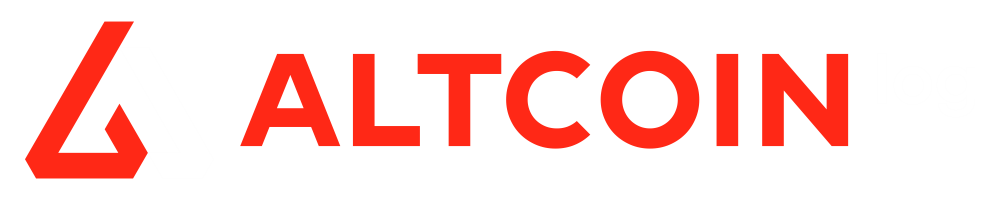

Добрый день! Хорошая статья, спасибо! Давно уже интересуюсь этой темой, пытался майнить на разных сайтах и не выходило ничего. Теперь собираю на хорошее оборудование, и займусь этим вопросом серьезно.
Интересно, новые карты 2080 и 2080ti сколько дают в майнинге и ретабильны ли они для покупки. Есть новости?
На данный момент по соотношению цена/качество не лучший вариант, посмотрите 1080 лучше.